Jak przeskanować witrynę WordPress pod kątem luk w zabezpieczeniach (przewodnik 2025)
Opublikowany: 2025-01-08Jeśli masz witrynę WordPress, prawdopodobnie znasz motywy i wtyczki. Są to niezwykle cenne narzędzia do projektowania witryny i dodawania funkcjonalności, ale jak w przypadku każdego oprogramowania, mogą wprowadzić luki w zabezpieczeniach, które zagrażają bezpieczeństwu witryny.
Na szczęście istnieje kilka doskonałych narzędzi, które automatycznie skanują Twoją witrynę pod kątem luk w zabezpieczeniach, dzięki czemu możesz zapobiegać problemom i nadal korzystać z ulubionych motywów i wtyczek.
W tym poście przyjrzymy się bliżej lukom w zabezpieczeniach WordPress i ich wpływowi na Twoją witrynę. Następnie pokażemy Ci, jak przeskanować witrynę pod kątem luk w zabezpieczeniach i naprawić potencjalne zagrożenia.
Jakie są luki w WordPressie?
Luki w zabezpieczeniach to słabości lub wady w kodzie lub konfiguracji witryny internetowej, które atakujący mogą wykorzystać w celu uzyskania nieautoryzowanego dostępu do Twojej witryny.
W WordPressie zazwyczaj występują w podstawowym oprogramowaniu, motywach i wtyczkach.
Jak luki wpływają na witryny WordPress?
Nawet niewielka luka w zabezpieczeniach może mieć poważne konsekwencje dla Twojej witryny WordPress, w tym:
- Nieautoryzowany dostęp. Źli aktorzy mogą wykorzystać luki w zabezpieczeniach, aby dostać się do Twojej witryny, gdzie mogą następnie wykonać dowolną liczbę nikczemnych działań.
- Naruszenia danych . Hakerzy mogą wykraść wrażliwe dane użytkownika, w tym dane logowania, dane osobowe i dane finansowe.
- Zniekształcenie witryny internetowej : choć rzadko, cyberprzestępcy mogą na złość zniszczyć Twoją witrynę. Może to siać spustoszenie w Twojej działalności i zaszkodzić reputacji Twojej marki.
- Wstrzykiwanie złośliwego oprogramowania . Atakujący mogą wstawić złośliwe skrypty, aby wyrządzić krzywdę odwiedzającym lub wykorzystać Twoją witrynę do wyłudzania informacji.
Zhakowana witryna może być całkowicie niedostępna, pełna podejrzanych kodów i linków lub ładować się bardzo wolno. Może to nie tylko mieć wpływ na Twoją sprzedaż i reputację, ale na przykład pobranie złośliwego oprogramowania z Twojej witryny może również prowadzić do konsekwencji prawnych.
Plus, wyszukiwarki mogą zablokować Twoją zaatakowaną witrynę na liście, co może mieć długoterminowy negatywny wpływ na Twoją firmę lub blog.
Typowe luki w witrynach WordPress
Przed podjęciem niezbędnych kroków w celu ochrony swojej witryny musisz solidnie zrozumieć potencjalne luki w zabezpieczeniach WordPress. Zazwyczaj można je podzielić na trzy kategorie:
1. Podstawowe luki
Rdzeń WordPress zawiera domyślnie cały kod dołączony do WordPress, który albo zainstalowałeś za pośrednictwem swojego dostawcy usług hostingowych, albo pobrałeś z WordPress.org.
Chociaż współtwórcy WordPressa niestrudzenie pracują nad zapewnieniem bezpieczeństwa oprogramowania, żaden system nie jest doskonały przez cały czas. Nowe aktualizacje i wydania zazwyczaj zawierają poprawki błędów i poprawki luk w zabezpieczeniach, dlatego ważne jest regularne aktualizowanie do najnowszej wersji. Należy pamiętać, że rdzeń WordPress stanowi bardzo niewielki procent luk w zabezpieczeniach w porównaniu z motywami i wtyczkami.
2. Luki w motywie
Motywy wpływają na wygląd i styl Twojej witryny, ale jeśli wybierzesz źle zakodowaną opcję lub nie będziesz regularnie aktualizować motywu, możesz narazić swoją witrynę na ataki.
Poświęć trochę czasu na sprawdzenie motywu, zanim zainstalujesz go na swojej stronie internetowej. Najlepiej wybrać taki, który ma wiele pozytywnych recenzji i pobrań, i upewnij się, że otrzymuje regularne aktualizacje. Podobnie jak w przypadku rdzenia, chcesz także zaktualizować swój motyw, gdy tylko dostępna będzie nowa wersja, ponieważ może ona zawierać poprawki luk w zabezpieczeniach.
3. Luki w wtyczkach
Wtyczki rozszerzają funkcjonalność Twojej witryny, ale są też jednym z najczęstszych źródeł luk w zabezpieczeniach. Im więcej wtyczek zainstalujesz, tym więcej możliwości haker będzie miał do znalezienia luki w zabezpieczeniach, którą będzie mógł wykorzystać.
Atakujący często celują w zły kod we wtyczkach, aby przedostać się do witryn WordPress. Podobnie jak w przypadku motywów, będziesz chciał trzymać się popularnych, dobrze sprawdzonych wtyczek i często je aktualizować.
Jak przeskanować witrynę WordPress pod kątem luk w zabezpieczeniach
Najlepszym sposobem ochrony witryny jest działanie proaktywne. Regularne skanowanie oprogramowania w celu wykrycia luk w zabezpieczeniach pozwala zaradzić zagrożeniom bezpieczeństwa, zanim hakerzy będą mieli szansę je wykorzystać. Oto jak przeskanować witrynę WordPress pod kątem luk w zabezpieczeniach:
Krok 1: Wybierz odpowiedni skaner podatności
Na szczęście, wybierając odpowiednią wtyczkę do skanowania podatności, musisz wykonać bardzo niewiele pracy samodzielnie. Możesz po prostu zaufać narzędziu zabezpieczającemu, które zajmie się dźwiganiem ciężkich rzeczy za Ciebie. Przyjrzyjmy się zatem kilku popularnym skanerom podatności na ataki dla WordPress.
Jetpack Scan to doskonała opcja dla każdego rodzaju witryny WordPress, od małych blogów po duże sklepy e-commerce. Zawiera zaporę sieciową aplikacji internetowych (WAF), która blokuje dostęp podejrzanego ruchu do Twojej witryny, a także automatyczne skanowanie pod kątem luk w zabezpieczeniach i złośliwego oprogramowania.
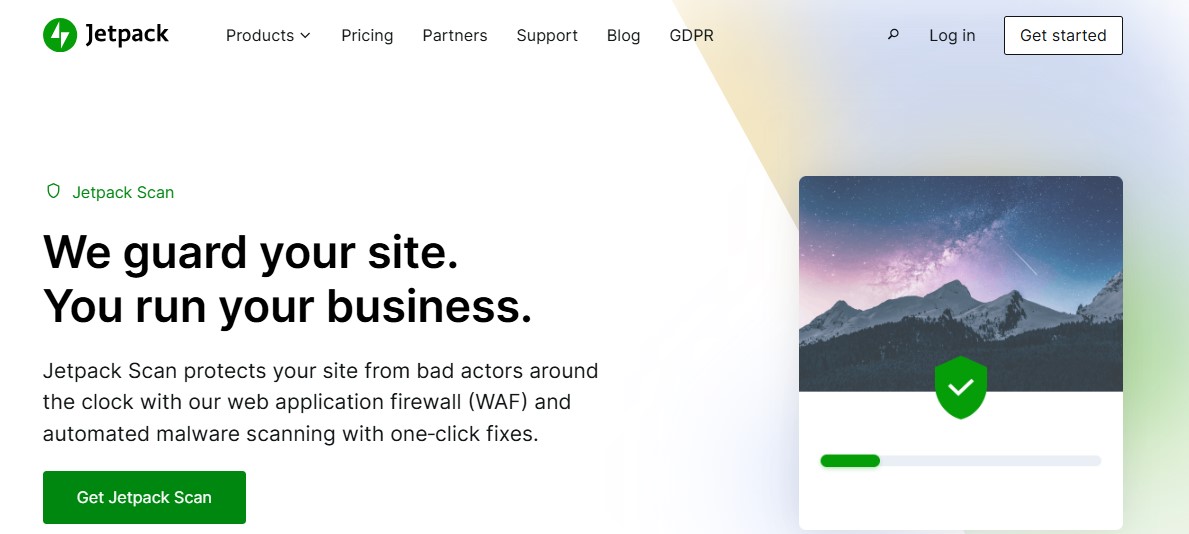
Jetpack powiadomi Cię natychmiast, jeśli wykryje podejrzane zachowanie lub zagrożenia bezpieczeństwa. Większość znanych zagrożeń można naprawić jednym kliknięciem.
Jetpack Scan wykorzystuje bazę danych WPScan — najbardziej obszerną bibliotekę zweryfikowanych luk. Zawiera ponad 56 000 luk sprawdzonych przez doświadczonych specjalistów WordPress.
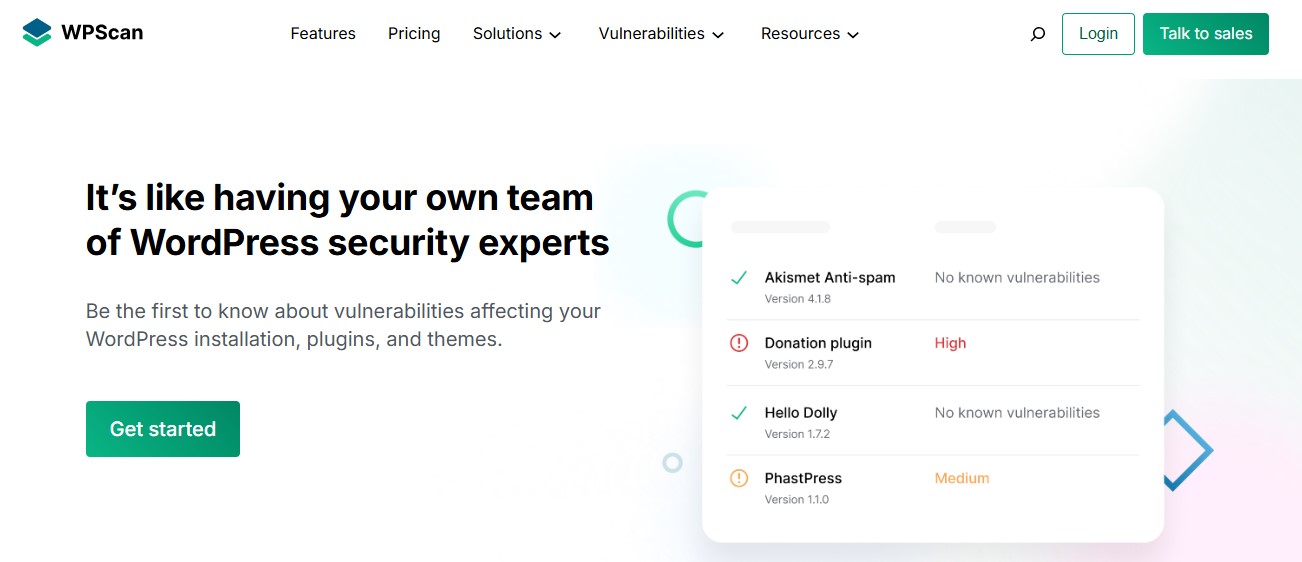
Bezpłatne narzędzie SiteCheck firmy Sucuri to opcja, jeśli szukasz jednorazowego skanowania. Wszystko, co musisz zrobić, to wpisać adres URL, a aplikacja sprawdzi Twoją witrynę pod kątem złośliwego oprogramowania, nieaktualnego oprogramowania i innych problemów związanych z bezpieczeństwem.

Niestety, bezpłatny moduł sprawdzania bezpieczeństwa Sucuri nie jest dobrą opcją na dłuższą metę, ponieważ nie działa automatycznie. A ponieważ nie jest zainstalowany w Twojej witrynie, nie ma dostępu do większości plików, więc skany są w najlepszym wypadku niekompletne.
Właśnie dlatego Jetpack Scan jest najlepszą opcją dla większości witryn WordPress. Uruchamia codziennie automatyczne skanowanie i po zainstalowaniu ma dostęp do pełnego zaplecza Twojej witryny. A dzięki dodatkowym funkcjom, takim jak WAF, jest to dokładnie takie narzędzie bezpieczeństwa, jakiego potrzebujesz w swojej witrynie.
Krok 2: Zainstaluj i aktywuj skaner podatności
Na potrzeby tego artykułu przejdźmy do skanowania Jetpack. Na początek kup sam Jetpack Scan lub Jetpack Security, który zawiera dodatkowe narzędzia, takie jak kopie zapasowe w czasie rzeczywistym i ochrona przed spamem.
W panelu WordPress przejdź do Wtyczki → Dodaj nową wtyczkę i zainstaluj Jetpack. Zostaniesz przeniesiony na stronę powitalną. Przewiń w dół i wybierz Kup plan. Tam kliknij przycisk Pobierz obok opcji Skanuj lub Zabezpieczenia.
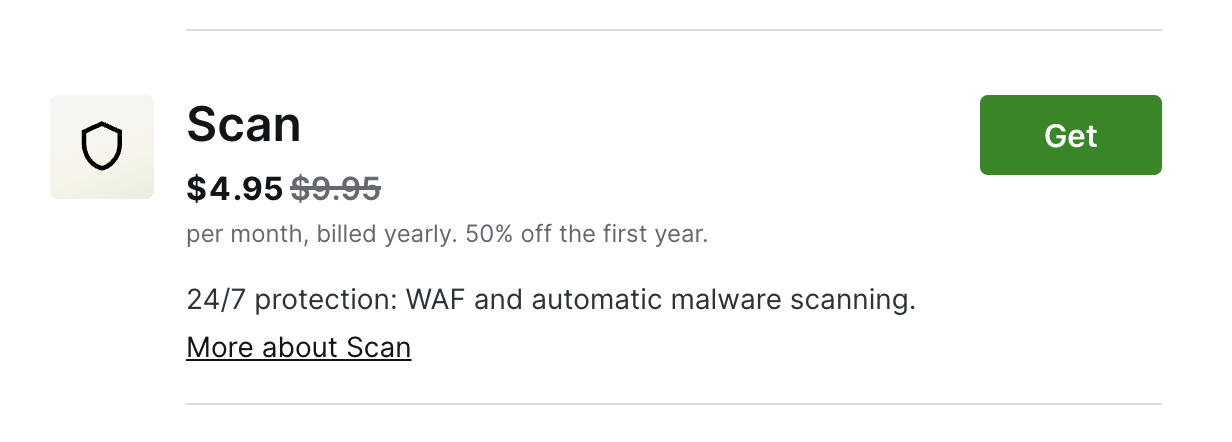
Postępuj zgodnie z instrukcjami wyświetlanymi na ekranie, aby kupić plan. Po zakończeniu skanowanie pod kątem luk w zabezpieczeniach rozpocznie się automatycznie.
Jeśli nie chcesz mieć dostępu do pełnego pakietu narzędzi zabezpieczających, wydajnościowych i marketingowych wtyczki Jetpack, nadal możesz uzyskać dostęp do funkcji Jetpack Scan poprzez dedykowaną wtyczkę Jetpack Protect.
Będziesz musiał dokonać aktualizacji, aby uwzględnić wszystkie funkcje zawarte w Jetpack Scan, takie jak skanowanie w poszukiwaniu złośliwego oprogramowania, automatyczne poprawki i natychmiastowe powiadomienia. Po zainstalowaniu wtyczki po prostu przejdź do Jetpack → Chroń w panelu WordPress. Przewiń w dół i kliknij monit o uaktualnienie Jetpack Protect teraz.
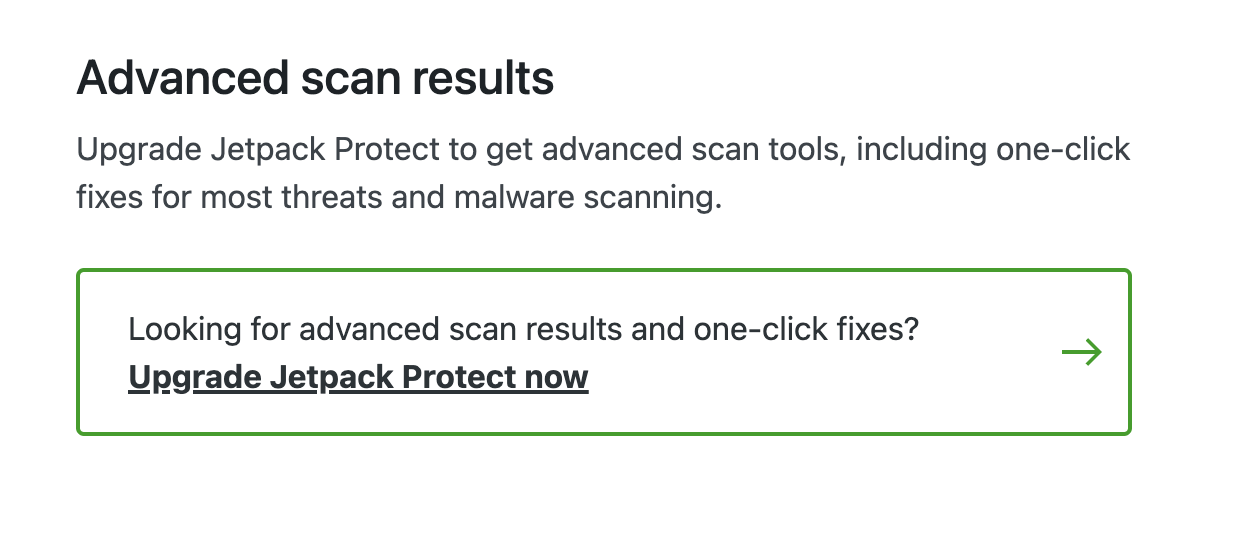
Postępuj zgodnie z instrukcjami wyświetlanymi na ekranie, aby zaktualizować swój plan.
Krok 3: Uruchom skanowanie swojej witryny WordPress
Jak wspomniano powyżej, skanowanie Jetpack rozpocznie się natychmiast po sfinalizowaniu zakupu. Skanowania odbywają się automatycznie i codziennie. Może się jednak zdarzyć, że zechcesz rozpocząć skanowanie na żądanie.
W panelu WordPress przejdź do Jetpack → Skanuj . Zostaniesz przekierowany na swoje konto WordPress.com i jeśli nie jesteś jeszcze zalogowany, musisz to zrobić.
Znajdziesz tutaj dwie zakładki: Skaner i Historia .
Na stronie Skaner zobaczysz przegląd stanu swojej witryny, w tym wszelkie aktywne zagrożenia. Aby sprawdzić swoją witrynę, po prostu kliknij przycisk Skanuj teraz .
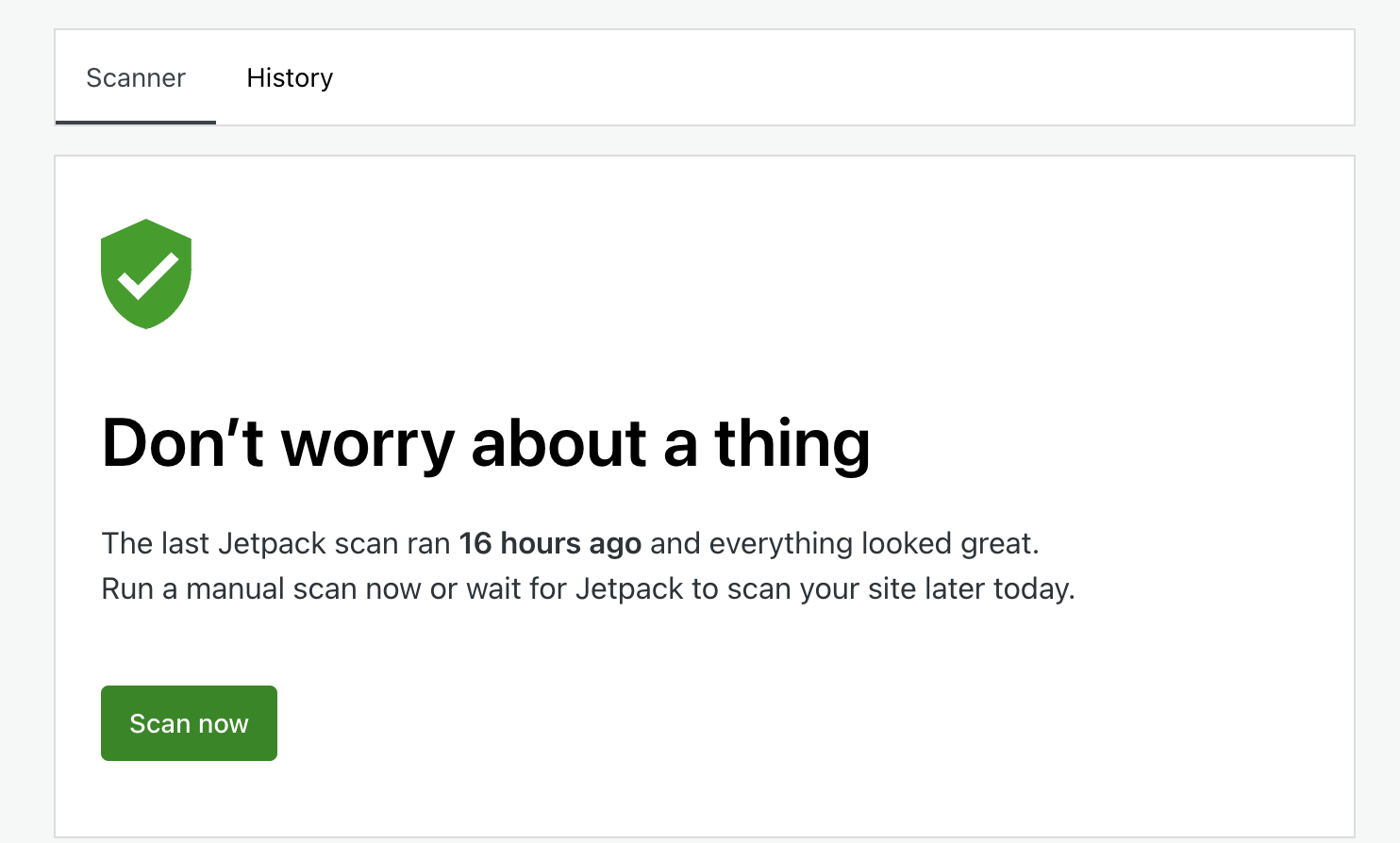
Jetpack skanuje następujące komponenty w Twojej witrynie:
- Twoje wtyczki, mu-wtyczki, motywy i katalogi z przesłanymi plikami
- Niektóre pliki w katalogu głównym (w tym wp-config.php ) i katalogu wp-content
Po zakończeniu skanowania otrzymasz powiadomienie w przypadku wykrycia zagrożeń. Możesz także przeglądać alerty na pulpicie nawigacyjnym WordPress.com.
Jeśli przejdziesz na stronę Historia , zobaczysz listę wszystkich zagrożeń, które do tej pory wykryto w Twojej witrynie. Możesz je filtrować według statusu: naprawiono lub zignorowano.
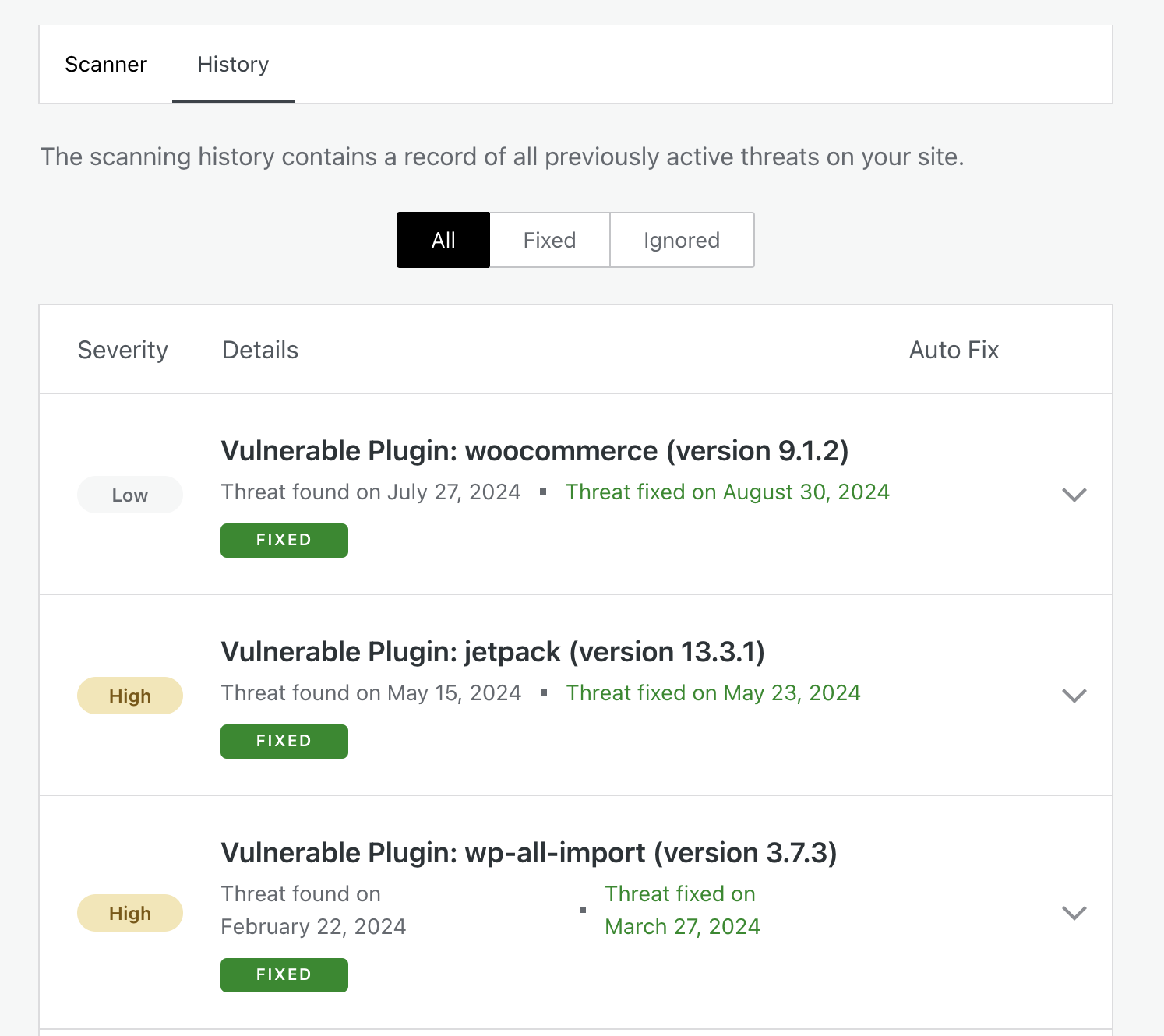
Zrozumienie wyników skanowania
Po uruchomieniu skanowania przejrzyj wyniki, aby móc naprawić wszelkie luki znalezione w Twojej witrynie.

Co zrobić, jeśli nie zostaną znalezione żadne luki
Jeśli Jetpack Scan nie wykryje żadnych problemów, gratulacje! Nie musisz podejmować natychmiastowych działań.
Pamiętaj jednak, aby regularnie kontynuować wdrażanie najlepszych praktyk, takich jak aktualizowanie witryny. Nie musi to być czasochłonne ani wyczerpujące zadanie — możesz nawet włączyć automatyczne aktualizacje, więc nie musisz się tym martwić.
Jeśli chcesz włączyć automatyczne aktualizacje wtyczek, możesz przejść do Wtyczki → Zainstalowane wtyczki i kliknąć Włącz automatyczne aktualizacje po prawej stronie każdej wtyczki.

W przypadku motywów przejdź do Wygląd → Motywy , wybierz motyw, którego używasz i kliknij Włącz automatyczne aktualizacje.
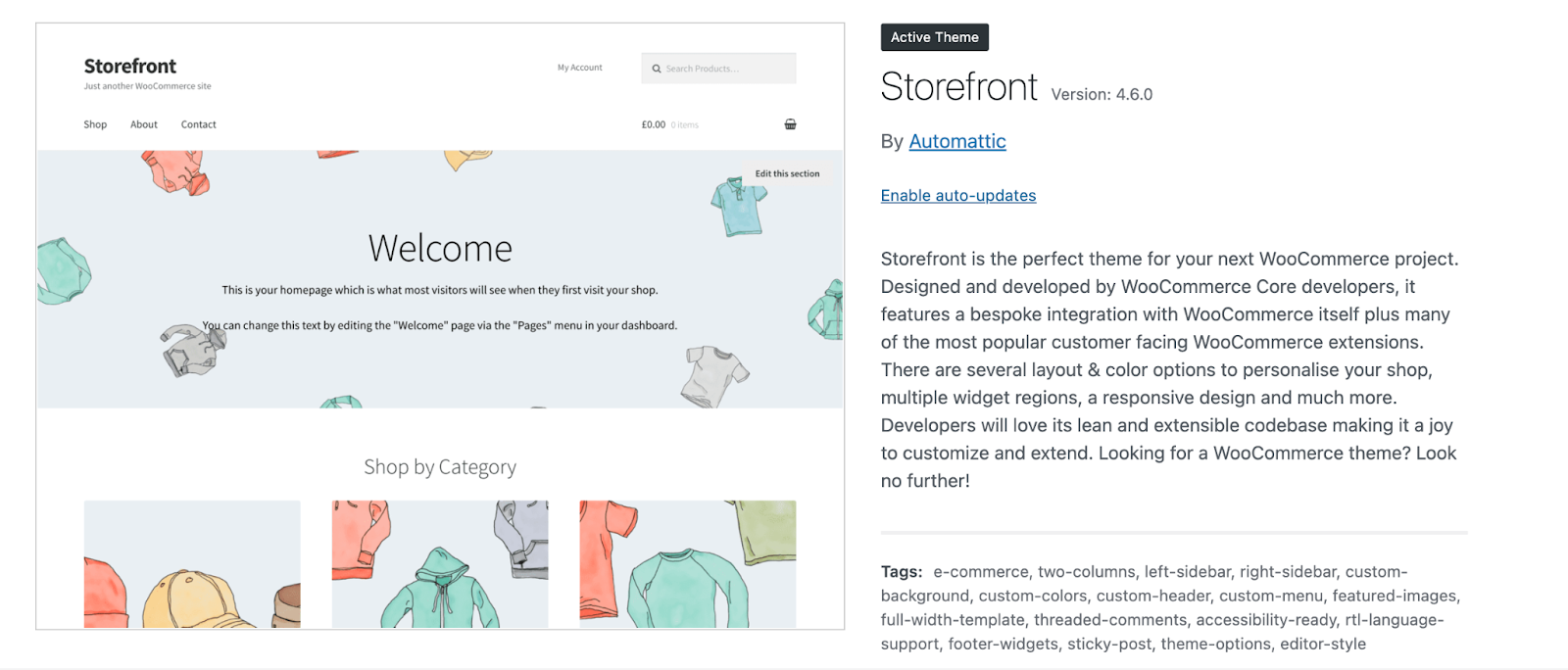
Co zrobić, jeśli zostaną zidentyfikowane luki w zabezpieczeniach
Nie panikuj, jeśli otrzymasz ostrzeżenie o zagrożeniu z Jetpack Scan! W większości przypadków wtyczka zapewni naprawę jednym kliknięciem.
Przejdź do karty Historia programu Jetpack Scan i znajdź zagrożenie, które chcesz naprawić. Można tam wyświetlić informacje o problemie i wybrać przycisk Ignoruj zagrożenie lub Napraw zagrożenie . Dostępna będzie także opcja automatycznej naprawy wszystkich plików .
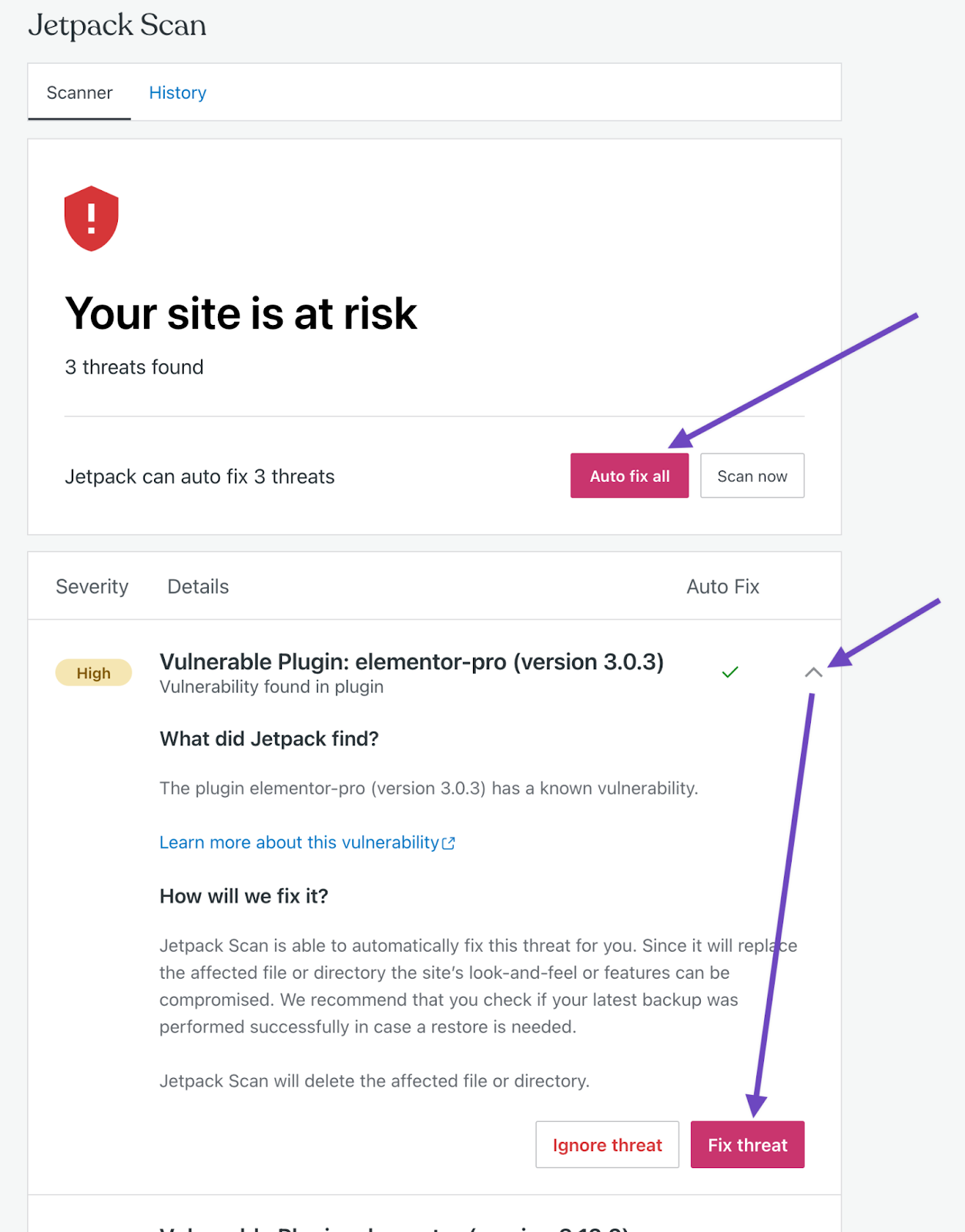
Oto kilka problemów, które Jetpack Scan może zgłosić:
- Zmiany w plikach podstawowych. Jeśli nie wprowadziłeś żadnych zmian, ktoś mógł uzyskać nieautoryzowany dostęp do Twojej witryny. Będziesz chciał natychmiast usunąć te pliki i zastąpić je nowymi z rdzenia WordPress. Poświęć także trochę czasu na przejrzenie kont administratorów, zaktualizuj hasła i usuń wszystko, co wydaje się podejrzane.
- Nieaktualne lub niepewne wtyczki. Jest to łatwe rozwiązanie — wystarczy przejść do strony Wtyczki w panelu WordPress i zaktualizować lub usunąć wtyczkę zidentyfikowaną przez Jetpack Scan.
- Powłoki internetowe . Są to złośliwe skrypty umożliwiające hakerom dostęp do Twojego serwera. Jeśli Jetpack Scan znajdzie te powłoki w Twojej witrynie, po prostu usuń zainfekowane pliki i zastąp je czystymi wersjami.
Jeśli Twoja witryna została zhakowana, nie da się tego naprawić jednym kliknięciem. Zamiast tego zapoznaj się z tym przewodnikiem dotyczącym czyszczenia zaatakowanej witryny internetowej.
Dlaczego Jetpack Scan to zaufany wybór do wykrywania luk w zabezpieczeniach WordPress
Jetpack Scan oferuje kompleksowe i przyjazne dla użytkownika rozwiązanie. Oto dlaczego jest to najlepszy wybór dla właścicieli witryn WordPress:
Koncentruje się na łatwości obsługi i automatyzacji
W przeciwieństwie do innych rozwiązań, Jetpack Scan codziennie wykonuje automatyczne skanowanie, dzięki czemu zawsze będziesz wiedzieć, czy w Twojej witrynie znajduje się luka w zabezpieczeniach.
Skanowanie rozpoczyna się natychmiast po zainstalowaniu narzędzia, a pulpit nawigacyjny jest prosty. Informacje są łatwe do zrozumienia i można szybko usunąć typowe luki w zabezpieczeniach, takie jak nieaktualne oprogramowanie. Nawet większość problemów można rozwiązać za pomocą jednego kliknięcia.
Jetpack Scan powiadomi Cię, jeśli wykryje jakiekolwiek zagrożenia, abyś mógł podjąć szybkie działania w celu ochrony swojej witryny.
Chronimy Twoją witrynę. Prowadzisz swój biznes.
Jetpack Security zapewnia łatwą w obsłudze, kompleksową ochronę witryny WordPress, w tym kopie zapasowe w czasie rzeczywistym, zaporę sieciową aplikacji internetowych, skanowanie w poszukiwaniu złośliwego oprogramowania i ochronę przed spamem.
Zabezpiecz swoją witrynęWykorzystuje bazę danych o lukach w zabezpieczeniach na poziomie przedsiębiorstwa
Jetpack wykorzystuje obszerną bazę danych znanych luk w zabezpieczeniach WordPress, obsługiwaną przez WPScan. Sprawdza Twoją witrynę pod kątem ponad 56 000 luk w zabezpieczeniach wpływających na rdzeń, motywy i wtyczki WordPress.
Eksperci ds. bezpieczeństwa WordPress stale aktualizują bazę danych WPScan, aby uwzględnić wszystkie najnowsze zagrożenia.
Skanowanie jest zdecentralizowane
Ponieważ wszystkie skany Jetpack odbywają się na ich własnych serwerach, nie spowalniają one Twojej witryny. Oznacza to również, że możesz uzyskać dostęp do swoich skanów, nawet jeśli Twoja witryna internetowa nie działa.
Integruje się z innymi usługami bezpieczeństwa Jetpack
Jetpack Scan płynnie integruje się z innymi funkcjami Jetpack, zapewniając całościowe podejście do bezpieczeństwa. Funkcje te obejmują kopie zapasowe w czasie rzeczywistym, ochronę przed atakami brute-force, ochronę przed spamem i wiele innych.
Na przykład, jeśli Jetpack Scan oznaczy zmianę w podstawowym pliku WordPress, możesz użyć dziennika aktywności Jetpack, aby dowiedzieć się dokładnie, kiedy ta zmiana została wprowadzona i kto ją wprowadził. Jeśli podejrzewasz, że Twoja witryna została zhakowana, możesz użyć narzędzia VaultPress Backup, aby szybko przywrócić kopię zapasową sprzed wprowadzenia tej zmiany.
Obejmuje wsparcie i wskazówki ekspertów
Jetpack zapewnia dedykowane wsparcie, które pomoże Ci wyeliminować luki i wdrożyć najlepsze praktyki w zakresie bezpieczeństwa witryny.
Oprócz naprawienia większości zagrożeń wykrytych w Twojej witrynie jednym kliknięciem, możesz skontaktować się z zespołem Jetpack w celu uzyskania dalszej pomocy.
To opłacalne
Jetpack Scan to bardzo opłacalne rozwiązanie, oferujące potężne narzędzia za zaledwie kilka dolarów miesięcznie. A jeśli wybierzesz plan typu Security lub Complete, otrzymasz bogactwo dodatkowych narzędzi za jedną niską cenę.
Często zadawane pytania
W tym artykule omówiliśmy luki w zabezpieczeniach WordPress i sposoby ochrony przed nimi witryny. Zajmijmy się teraz pozostałymi pytaniami.
Co to jest skanowanie pod kątem luk w zabezpieczeniach i dlaczego jest ważne dla mojej witryny WordPress?
Skanowanie podatności identyfikuje słabe punkty w kodzie oprogramowania, które hakerzy mogą wykorzystać, aby uzyskać dostęp do Twojej witryny. Pozwala to szybko rozwiązać wszelkie potencjalne problemy, zanim zły podmiot będzie mógł je wykorzystać, chroniąc w ten sposób dane i reputację Twojej witryny.
Jak często powinienem skanować witrynę WordPress pod kątem luk w zabezpieczeniach?
Idealnym rozwiązaniem byłoby codzienne skanowanie pod kątem luk w zabezpieczeniach, aby móc szybko zidentyfikować i rozwiązać wszelkie potencjalne problemy. Jetpack Scan uruchamia je automatycznie, więc nie musisz o tym pamiętać każdego dnia.
Czy łatwo jest przeskanować witrynę WordPress pod kątem luk w zabezpieczeniach?
Zależy to w dużej mierze od narzędzia, którego używasz. Na przykład Jetpack Scan automatyzuje cały proces. Codziennie przeprowadza skanowanie i w większości przypadków zapewnia naprawę zagrożeń jednym kliknięciem. Inne rozwiązania mogą uruchamiać je rzadziej, wymagać skomplikowanej konfiguracji lub ręcznego uruchamiania skanowania.
Czy Jetpack Scan jest odpowiedni dla wszystkich typów witryn WordPress?
Tak, Jetpack Scan to solidne rozwiązanie dla wszystkich typów projektów WordPress, w tym osobistych blogów, witryn biznesowych i sklepów e-commerce.
Jakie rodzaje zagrożeń wykrywa Jetpack Scan?
Jetpack Scan identyfikuje szeroką gamę zagrożeń, w tym złośliwe oprogramowanie, nieaktualne oprogramowanie, zmiany w plikach Twojej witryny i znane luki w rdzeniu, motywach i wtyczkach WordPress.
Czy Jetpack Scan może pomóc w naprawieniu luk w zabezpieczeniach?
Tak, Jetpack Scan oferuje rozwiązania wielu problemów jednym kliknięciem, w tym nieaktualnych wtyczek i motywów.
Czy potrzebuję wiedzy technicznej, aby korzystać z Jetpack Scan?
Nie. Jetpack Scan to przyjazne dla użytkownika rozwiązanie, idealne dla początkujących. Ma intuicyjny interfejs i podejście „ustaw i zapomnij”.
Po skonfigurowaniu Jetpack Scan będzie codziennie skanował w tle i powiadamiał Cię, jeśli znajdzie jakiekolwiek zagrożenia lub luki w Twojej witrynie.
Gdzie mogę dowiedzieć się więcej o skanowaniu Jetpack?
Możesz odwiedzić witrynę Jetpack, aby uzyskać szczegółowe informacje, w tym listę funkcji i ceny.
Jak mogę poprawić bezpieczeństwo mojej witryny WordPress poza użyciem skanera?
Skanowanie w poszukiwaniu luk nie wystarczy, aby chronić witrynę WordPress. Są inne rzeczy, które warto zrobić, aby poprawić bezpieczeństwo.
Na szczęście Jetpack Cię chroni. Oferuje pakiet funkcji bezpieczeństwa wykraczających poza skanowanie podatności na zagrożenia.
Dzięki planowi Jetpack Security uzyskasz także dostęp do:
- Kopie zapasowe w chmurze w czasie rzeczywistym i łatwe przywracanie
- 30-dniowy dziennik aktywności
- Komentuj i twórz ochronę przed spamem
- Ochrona przed atakami brutalnej siły
Zacznij korzystać z Jetpack Security już dziś!
